如何在Windows10中使用Focus辅助
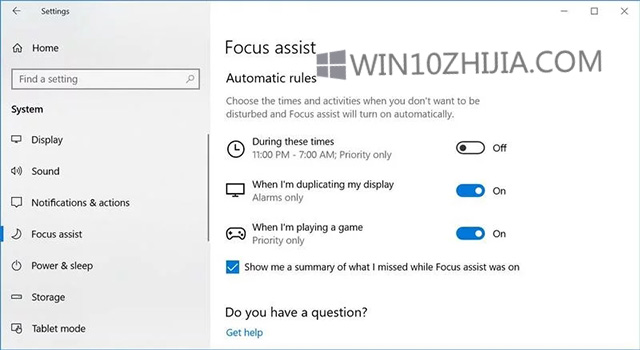
windows10始终具有“请勿打扰”设置,但截至2018年4月更新,它现在称为Focus辅助而不是安静时间。还有一些有用的新功能,在这里我们将向您展示如何使用它们。
在手机上,请勿打扰模式主要在一夜之间使用,以便在您入睡时停止打扰您的通知。
Focus辅助的默认值类似:晚上11点到早上7点。但是,顾名思义,新功能更适合在您工作时避免分心。它可以在打开时停止所有通知,您可以将其设置为在玩游戏或进行演示时自动启动。
它还可以配置为允许来自优先级人员或应用程序的通知,以确保您只受到真正重要的消息的干扰。
如何开启对焦辅助?
单击屏幕右下方时钟右侧的消息图标,或按Windows + A打开操作中心。
在底部的快捷方式中,您会发现Focus辅助月亮图标。单击或点击它(如果您有触摸屏)以切换三种状态:关>仅限优先>仅警报。
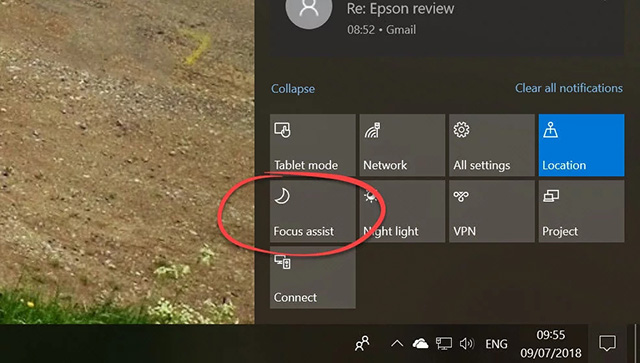
在仅限优先级模式下,您会看到来自您选择的人员和应用的通知,我们将在下面说明如何配置。
正如您所期望的那样,在仅警报模式下,您根本不会收到任何通知,但您设置的警报仍会弹出。
打开焦点辅助的其他方法包括自动安排的小时数,播放DirectX游戏或重复屏幕时。 您可以在设置>系统>对焦辅助下找到这三个选项。
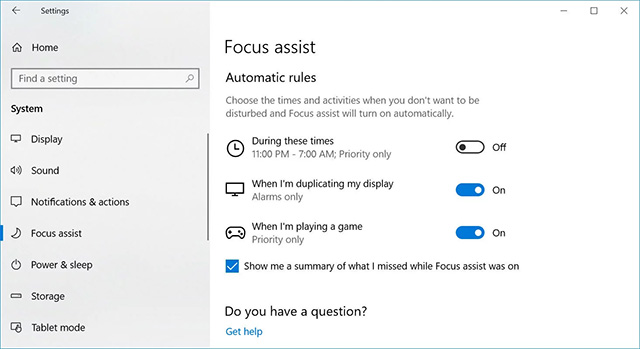
如何自定义对焦辅助?
首先,您可以单击三个自动规则中的任何一个来更改其设置。
单击“在这些时间内”,您可以更改焦点辅助自动打开的小时数。 您可以选择这些时间是工作日还是周末,但遗憾的是您无法选择特定日期,也无法设置多个时间段。

访问:
[!--empirenews.page--]
对于其他两个,单击它们可以选择“仅限优先级”或“仅警报”:
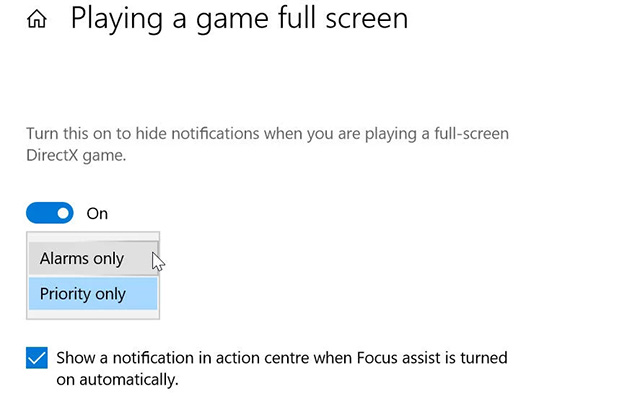
优先人员和应用程序
要选择启用“焦点辅助”时看到的通知,请单击“自定义优先级列表”链接。
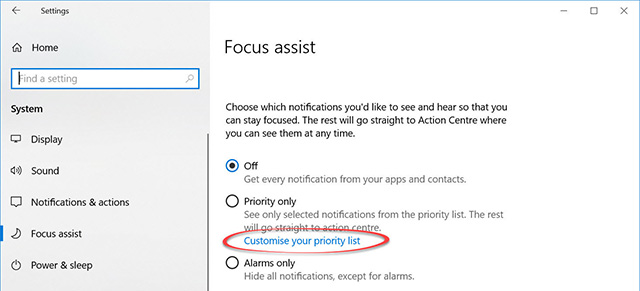
在顶部有三个用于通话,短信和提醒的复选框。 选择任何这些意味着您将在运行Cortana应用程序的链接手机上看到这些内容的通知。 但这仅适用于Android和 - 如果你还有一个 - Windows Phone。 iOS应用不支持此功能。
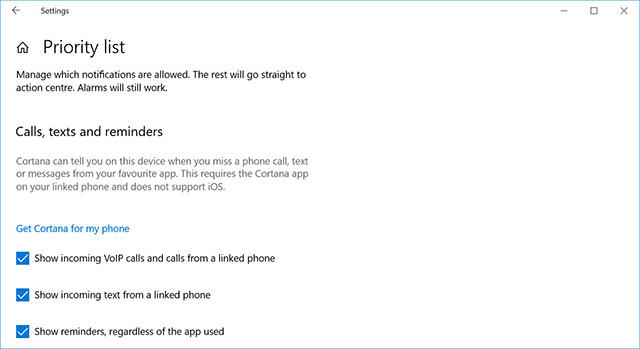
向下滚动,您将看到“人物”部分。 在这里,您可以添加在启用“焦点辅助”时可以突破的联系人。 但是,这仅适用于受支持的应用程序 - 主要是Windows 10中内置的应用程序。
如果您已将联系人固定到任务栏,则无需在此处将其添加到列表中:只需确保选中此复选框即可。
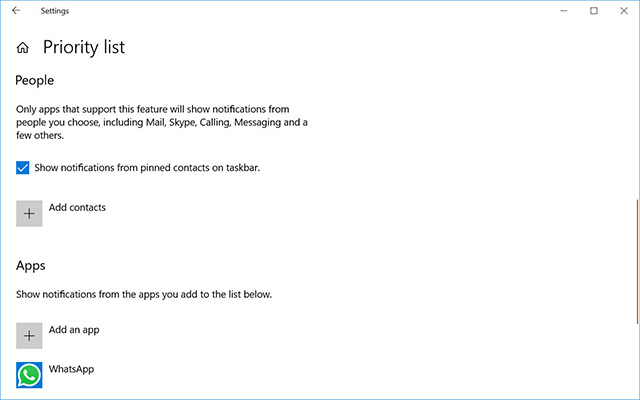
最后,您可以选择在启用“焦点辅助”时将哪些应用仍显示通知,并将其设置为“仅限优先”模式。 同样,此列表是有限的,不包括计算机上的所有应用程序:主要是内置于Windows或从Windows应用商店下载的应用程序。
访问:









